Récupération d'un fichier
Cette section décrit les actions de récupération disponibles à partir de Servigistics Arbortext IsoDraw.
Pour pouvoir modifier un objet (comme un fichier .iso ou .idr Servigistics Arbortext IsoDraw), vous devez tout d'abord le récupérer. L'action Récupérer effectue les tâches suivantes :
• Crée une copie de l'objet dans l'espace commun sur le serveur et le marque comme récupéré. informant ainsi les autres utilisateurs que l'objet est en cours de modification et qu'ils ne peuvent donc pas le modifier ;
• crée une copie de travail de l'objet dans votre espace de travail qui conserve toutes vos modifications jusqu'à ce que vous réintégriez l'objet ;
• réserve l'objet dans l'espace commun, empêchant ainsi les autres utilisateurs d'y intégrer une modification jusqu'à ce que vous le publiiez. Vous le publiez en intégrant ou en annulant la récupération.
|
|
Windchill prend en charge la récupération d'itérations antérieures de documents dynamiques, ainsi que l'intégration ultérieure de ces documents en tant que dernière itération. Vous pouvez ainsi revenir à la version antérieure d'une illustration. Pour en savoir plus sur la récupération des itérations précédentes, consultez la rubrique d'aide Récupération d'objets de Windchill dans la page Récupérer de Windchill. Vous pouvez également accéder à cette rubrique via le Centre d'aide.
|
Cet exemple illustre le processus de récupération d'un objet ouvert à la suite d'une demande depuis Windchill.
| Dans le cadre d'une opération de récupération pour laquelle l'option d'ajout de contenu de l'objet à l'espace de travail a été activée, les données sont transférées de la base de données Windchill à l'espace de travail côté serveur. Vous pouvez éventuellement choisir d'ouvrir l'objet depuis l'espace de travail. Dans ce cas, les données sont transférées de l'espace de travail dans votre application auteur. |
1. Dans une session Servigistics Arbortext IsoDraw active, sélectionnez > .
ou
Dans une session
Servigistics Arbortext IsoDraw active, sélectionnez > et cliquez sur le bouton
Windchill 
afin d'ouvrir le client
Windchill Workgroup Manager.
2. Si l'assemblage d'article, l'illustration ou le document graphique dynamique dont vous souhaitez créer un aperçu ne se trouve pas à cet emplacement, vous pouvez le rechercher.
a. Si vous connaissez le nom de ce fichier, parcourez le système et sélectionnez-le dans la fenêtre
Ouvrir. Vous pouvez également cliquer sur le bouton
Windchill 
de la fenêtre
Ouvrir pour rechercher ce fichier.
b. Si vous ne connaissez pas le nom de ce fichier, indiquez les mots-clés correspondants dans le champ
Rechercher de la fenêtre
Ouvrir et cliquez sur
Entrée. Vous pouvez également cliquer sur le bouton
Windchill 
de la fenêtre
Ouvrir pour rechercher ce fichier. Dans le tableau
Résultats de la recherche, recherchez et sélectionnez le nom du fichier dont vous souhaitez créer un aperçu.
3. Cliquez sur Ouvrir. L'illustration sélectionnée s'ouvre dans la session Servigistics Arbortext IsoDraw active.
4. Dans la barre d'outils
Windchill, sélectionnez
Récupérer
.
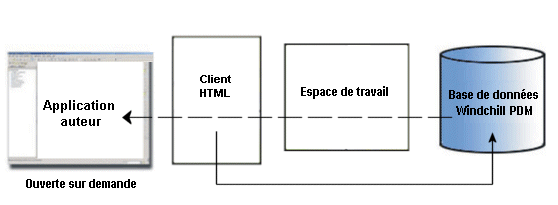
 afin d'ouvrir le client
afin d'ouvrir le client  de la fenêtre
de la fenêtre  de la fenêtre
de la fenêtre